Google Maps: Kako najti koordinate za lokacijo

Oglejte si, kako lahko najdete koordinate za katero koli lokacijo na svetu v Google Zemljevidih za Android, Windows in iPadOS.
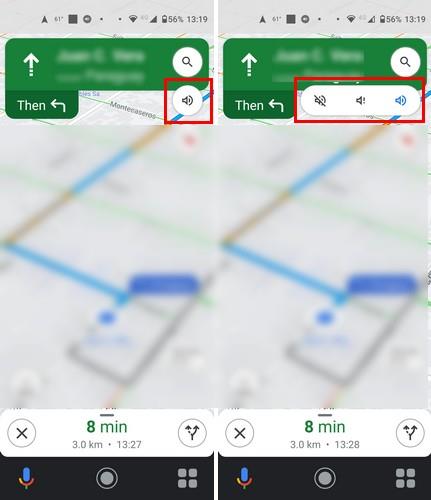
Ko se nekam vozite, je med vožnjo zadnja stvar, ki bi jo morali storiti, pogledati v telefon. Toda morda boste morali to storiti, če glasovna navodila Google Maps ne delujejo. Dobra novica je, da lahko težavo poskusite odpraviti na različne načine, tako da morate Google Zemljevide poslušati samo med vožnjo. Nadaljujte z branjem in si oglejte, s katerimi nasveti za odpravljanje težav lahko poskusite odpraviti to težavo.
Popravite, da glasovno usmerjanje Google Maps ne deluje: preverite, ali je omogočeno
Pri odpravljanju kakršne koli težave je vedno najbolje začeti z osnovnimi popravki. Morda ste ga izklopili in ga nikoli več ne omogočite. Ali je vklopljen, lahko preverite tako, da v napravi Android odprete Google Zemljevide. V iskalni vrstici na vrhu poiščite naslov lokacije, kamor želite iti. Ko se prikaže v rezultatu, tapnite gumb Navodila. Začnite potovanje in v zgornjem desnem kotu boste videli ikono zvočnika, dotaknite se ga in videli boste, da ni izklopljen.

Če ni utišan, še vedno ne slišite ničesar; končajte potovanje in tapnite svojo profilno sliko. Pojdi do:
Na vrhu boste videli utišano stanje in glasnost vodenja . Prepričajte se, da ni utišan in da je glasnost vodenja nastavljena na možnost, ki jo lahko slišite. Lahko se tudi dotaknete možnosti Predvajaj preskusni zvok, da poslušate, kako bodo zvenela vaša navodila. Tako lahko slišite, če je glasnost prenizka. Dokler ste tam, lahko tudi spremenite jezik ali naglas glasovnih navodil Google Zemljevidov.

Dotaknite se Izbira glasu na vrhu in izberite drug jezik. Če slišite svoja glasovna navodila v angleščini, vendar jih želite slišati z drugačnim naglasom, lahko izbirate med drugimi angleškimi možnostmi, kot so:
Prav tako je dobro preveriti, ali vaša naprava ni v tihem načinu ali ali je vklopljen način Ne moti . Ali je vklopljen, lahko preverite tako, da povlečete navzdol z vrha zaslona. Če vidite ikono kroga s črto na sredini, imate vklopljen način Ne moti. Preverite lahko tudi tako, da odprete Nastavitve > Zvok > Ne moti . Preverite tudi, ali imate stabilno internetno povezavo. Morda ste izgubili povezavo in se niste zavedali, da nimate dostopa do interneta.
Odpravite težavo z glasovnim usmerjanjem v Google Zemljevidih, ki ne deluje: predvajajte glas prek povezave Bluetooth
Google Zemljevidi imajo možnost, ki vam omogoča, da slišite glasovno usmerjanje prek naprave Bluetooth. To možnost boste morali omogočiti, če želite poslušati navodila prek naprave Bluetooth. Toda nekateri uporabniki so imeli težave z omogočeno to možnostjo in so z izklopom odpravili težavo. Funkcijo lahko omogočite tako, da tapnete profilno sliko v Google Zemljevidih > Nastavitve > Nastavitve navigacije > Predvajaj glas prek Bluetooth > Vklopi .

Ko že govorimo o Bluetoothu, lahko poskusite tudi preklicati seznanitev in seznaniti svojo napravo.
Prisilno zaustavite in počistite predpomnilnik Google Zemljevidov, da popravite, da glasovna navodila ne delujejo
Prisilna zaustavitev aplikacije je lahko odlična za odpravljanje težav z aplikacijo, kot so zamrznitve in druga nadležna vedenja. Google Zemljevide lahko prisilno ustavite tako, da dolgo pritisnete ikono aplikacije in tapnete ikono informacij (i). Tapnite Prisilna ustavitev in tapnite V redu v potrditvenem sporočilu.
Pomaga lahko tudi brisanje predpomnilnika aplikacije – dolgo pritisnite na ikono aplikacije, nato pa ikono informacij. Pojdite na Storage and cache > Clear Storage > OK .
Odpravite glasovna navodila, ki ne delujejo, tako da posodobite aplikacijo
Včasih ne morete storiti ničesar, da bi odpravili težavo, ampak počakate, da Google uvede posodobitev, ki bo odpravila težavo. Preverite, ali ima Google Zemljevidi čakajočo posodobitev, tako da odprete Google Play in tapnete svojo profilno sliko > Upravljanje aplikacij in naprave > Druga možnost vas bo obvestila, če obstajajo čakajoče posodobitve .
Odstranite Google Apps
Google Maps bo morda potreboval nov začetek glede težav, s katerimi se sooča. Aplikacijo lahko odstranite tako, da dolgo pritisnete ikono aplikacije, jo povlečete proti vrhu zaslona in jo pustite na ikoni koša. Odprete lahko tudi Google Play > Slika profila > Upravljanje aplikacij in naprave > Upravljanje > Izberite Google Zemljevidi > ikona koša > Odstrani . Ko ga ni več, se vrnite v Google Play in ga znova namestite.
Preverite posodobitev sistema
Vse posodobitve so dobre in popravek težave morda čaka na namestitev. Posodobitev sistema v napravi Android lahko preverite tako, da odprete Nastavitve > Sistem > Napredno > Posodobitve sistema .
Zaključek
Naredite lahko različne stvari, da popravite, da vam Google Zemljevidi ne dajejo glasovnih navodil. Ne pozabite, da lahko odprete nastavitve Google Zemljevidov in zagotovite, da je glasnost dovolj visoka ali da glasovna navodila v aplikaciji niso izklopljena. Prav tako lahko naredite stvari, kot je brisanje predpomnilnika aplikacije in znova namestite aplikacijo. Kako dolgo se torej ukvarjate s tem vprašanjem? Sporočite mi v spodnjih komentarjih in ne pozabite deliti članka z drugimi na družbenih medijih.
Oglejte si, kako lahko najdete koordinate za katero koli lokacijo na svetu v Google Zemljevidih za Android, Windows in iPadOS.
Oglejte si, katere korake morate izvesti za dostop in brisanje vsebine Google Zemljevidov. Evo, kako izbrišete stare zemljevide.
Samsung Galaxy S24 nadaljuje Samsungovo zapuščino inovacij in uporabnikom ponuja brezhiben vmesnik z izboljšanimi funkcijami. Med številnimi
Serija pametnih telefonov Samsung Galaxy S24 je s svojim elegantnim dizajnom in zmogljivimi funkcijami priljubljena izbira za uporabnike, ki želijo Android najvišje ravni.
Tukaj je nekaj aplikacij, s katerimi lahko poskusite izpolniti novoletno zaobljubo s pomočjo naprave Android.
Preprečite Googlu shranjevanje morebitnih prihodnjih posnetkov tako, da sledite nekaj preprostim korakom. Če menite, da jih je Google že shranil, si oglejte, kako lahko izbrišete svoje zvoke.
Galaxy S24, Samsungov najnovejši vodilni pametni telefon, je znova dvignil lestvico mobilne tehnologije. S svojimi vrhunskimi lastnostmi osupljivo
Odkrijte, kaj so Telegrami in kako se razlikujejo od skupin.
Podroben vodnik s posnetki zaslona o tem, kako nastaviti privzeto domačo stran v različici Google Chrome za namizne ali mobilne naprave.
Medtem ko se Samsung Galaxy S24 ponaša s širokim naborom impresivnih funkcij in zmogljivosti, ga boste včasih morali izklopiti. Ali je do








